Navegue en Adobe Acrobat Creative Suite 5
Acrobat CS5 ofrece una variedad de paneles que son útiles al navegar por documentos PDF. Los paneles de navegación se muestran en la parte izquierda de la ventana del documento como pequeños iconos. Haga clic en un icono para realizar su panel visible. Por ejemplo, haga clic en el icono de Páginas para mostrar representaciones en miniatura de tamaño de cada página.
En el panel Páginas, haga clic en una vista de miniaturas para visualizar esa página en la ventana de documento. También puede optar por paneles View-navegación para acceder a estos mismos paneles. Hay 12 paneles: Artículos, Adjuntos, Favoritos, comentarios, contenido, Destinos, capas, modelo de árbol, Orden, Páginas, Firmas y Etiquetas.
Siga estos pasos para utilizar el panel Páginas para navegar más fácilmente a través de un documento PDF.
Asegúrese de que el panel Páginas es visible haciendo clic en el icono del panel.
En el panel Páginas, haga clic en cualquier vista de miniaturas para navegar a esa página.
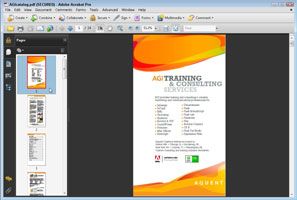 Haga clic en los iconos a la izquierda para ver los paneles de navegación, tales como páginas.
Haga clic en los iconos a la izquierda para ver los paneles de navegación, tales como páginas.Aparece un borde oscuro alrededor de la página seleccionada y una caja roja en el panel Páginas indica lo que se está viendo parte de la página.
Puede hacer clic en la esquina de la pequeña caja roja y arrastre en diagonal hacia arriba para aumentar la ampliación de la sección de la página que figura en el cuadro. Por otra parte, hacer la caja más grande haciendo clic y arrastrando hacia abajo y hacia fuera para ampliar el tamaño del área de visualización. Cambiar el tamaño del cuadro rojo que se visualiza en la página en el panel Páginas cambia el enfoque de la ampliación.



